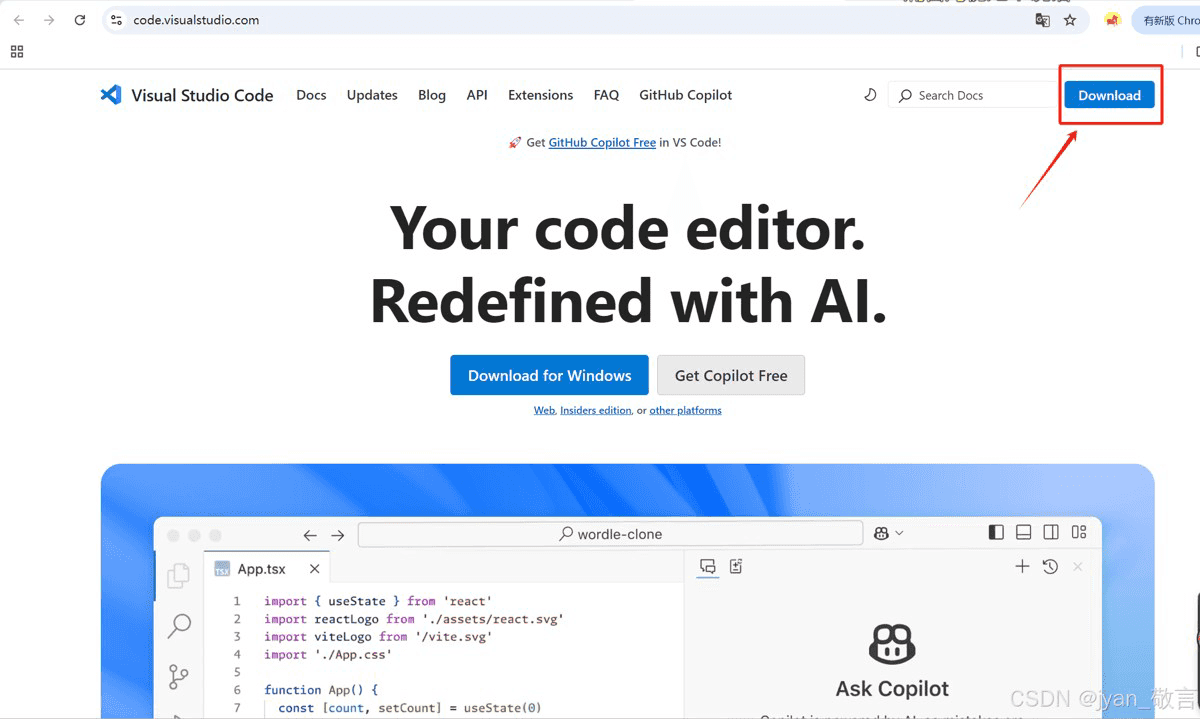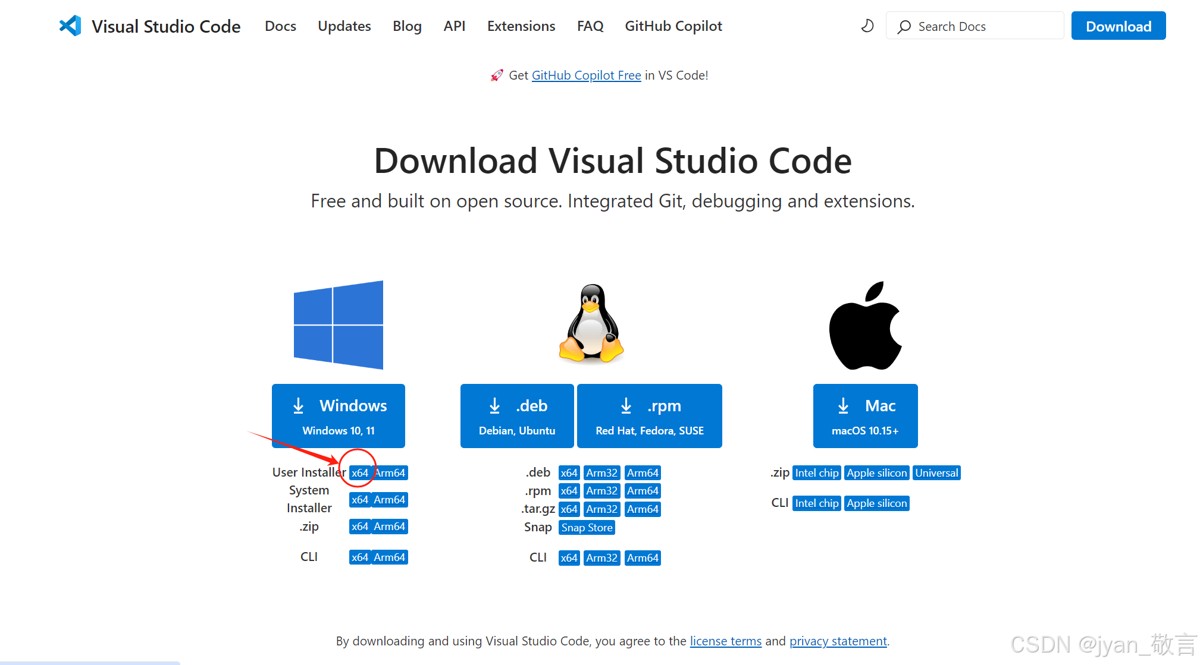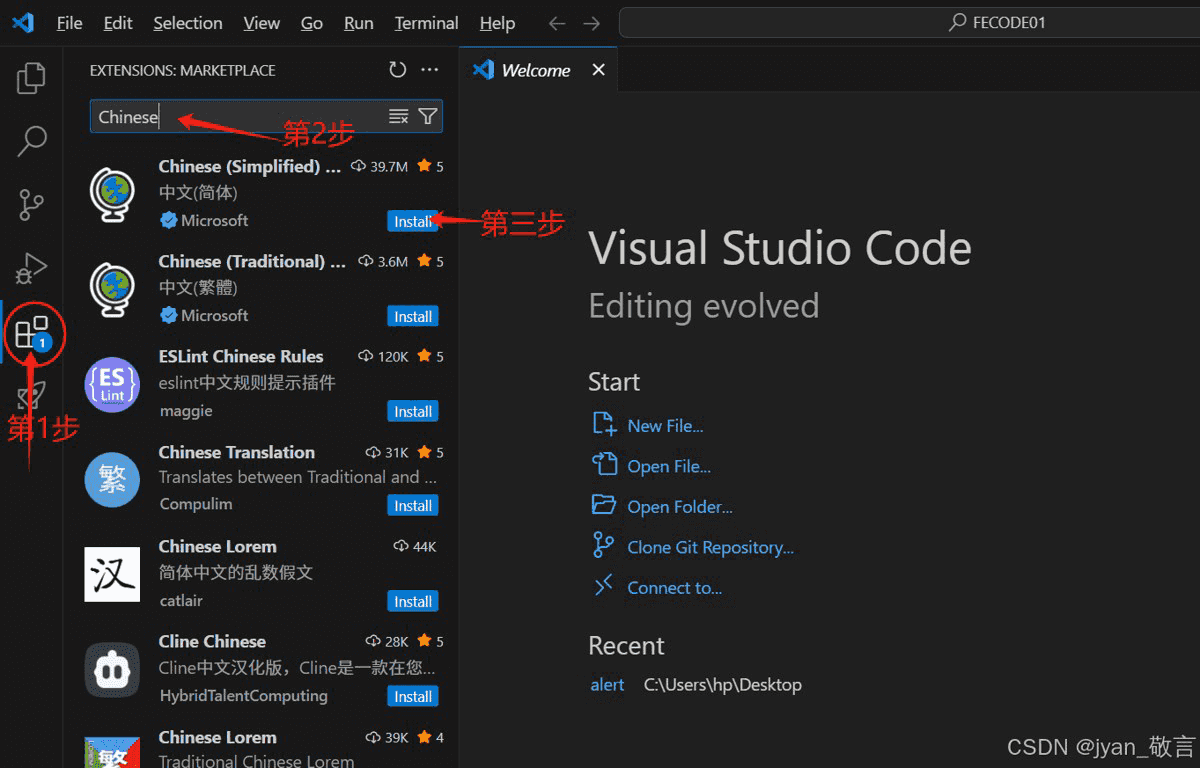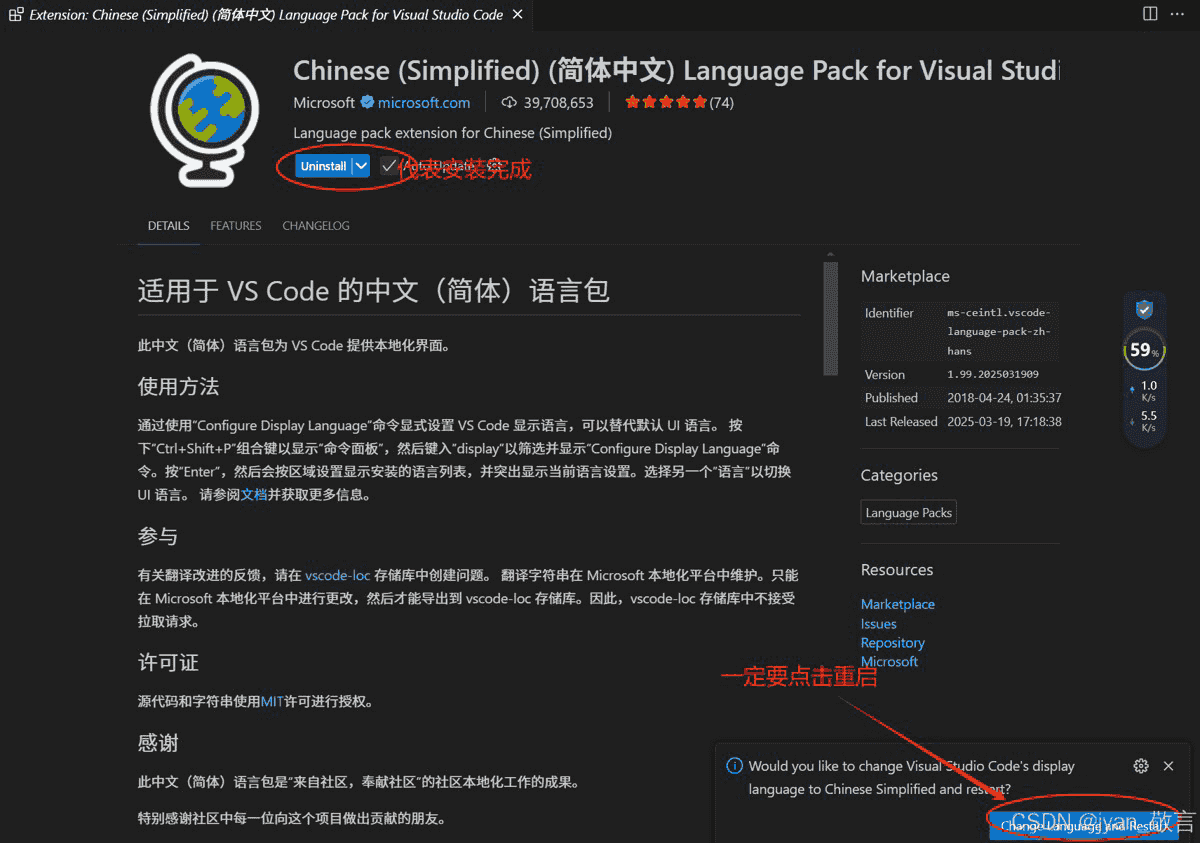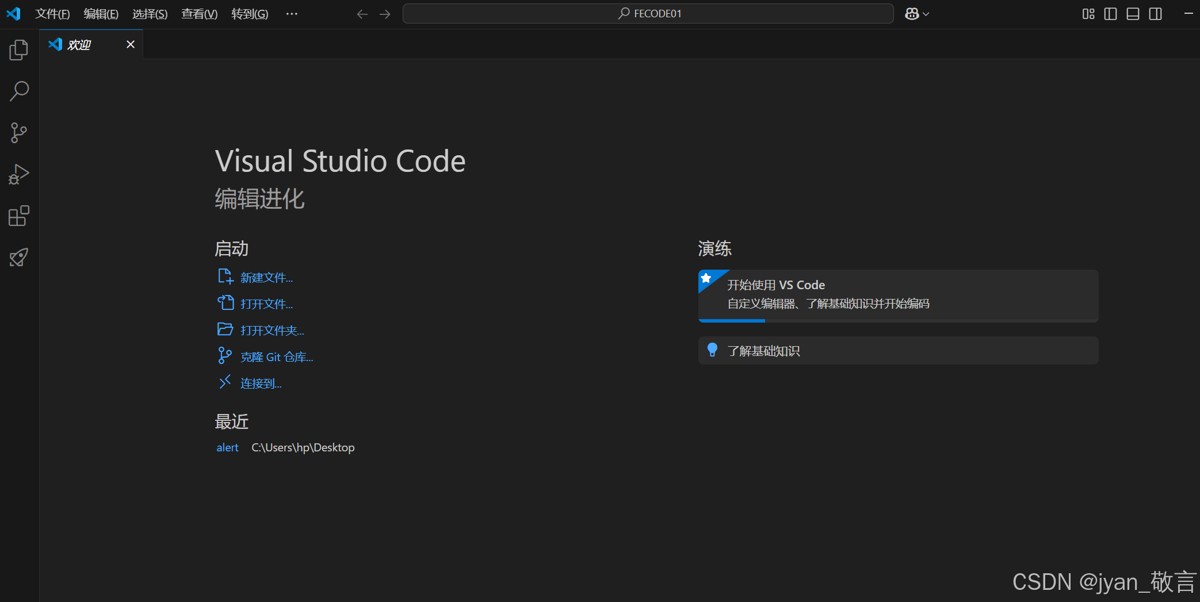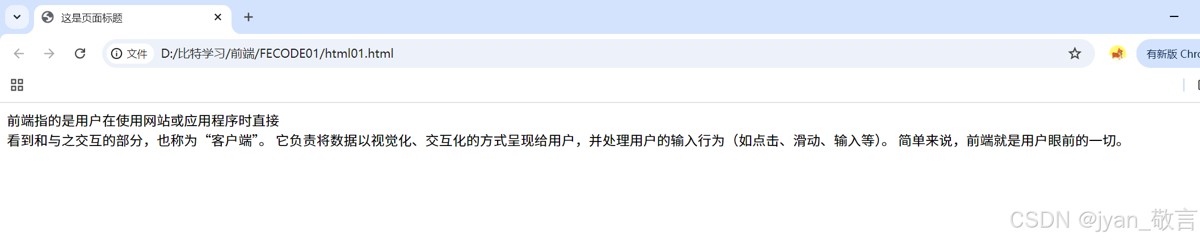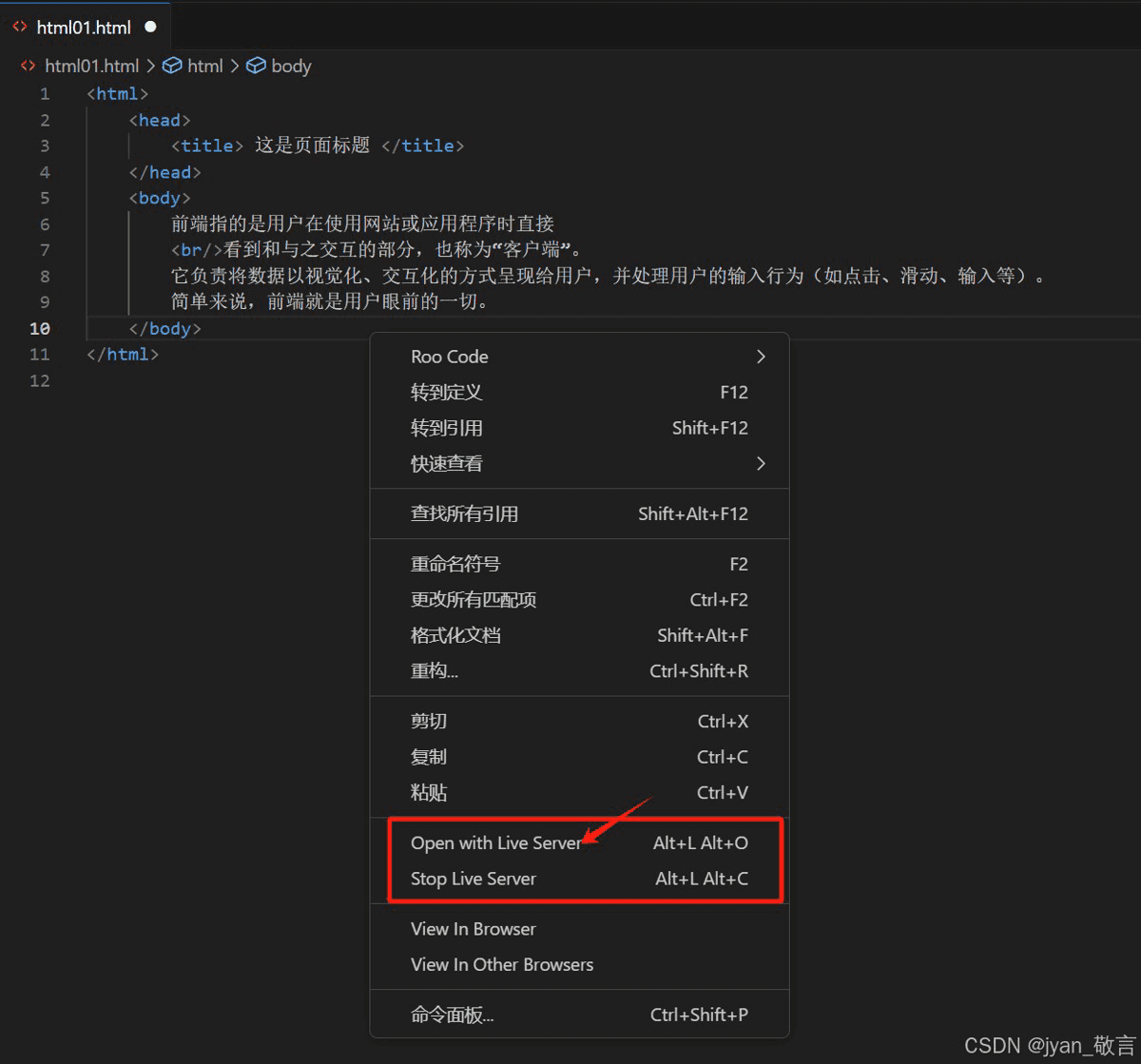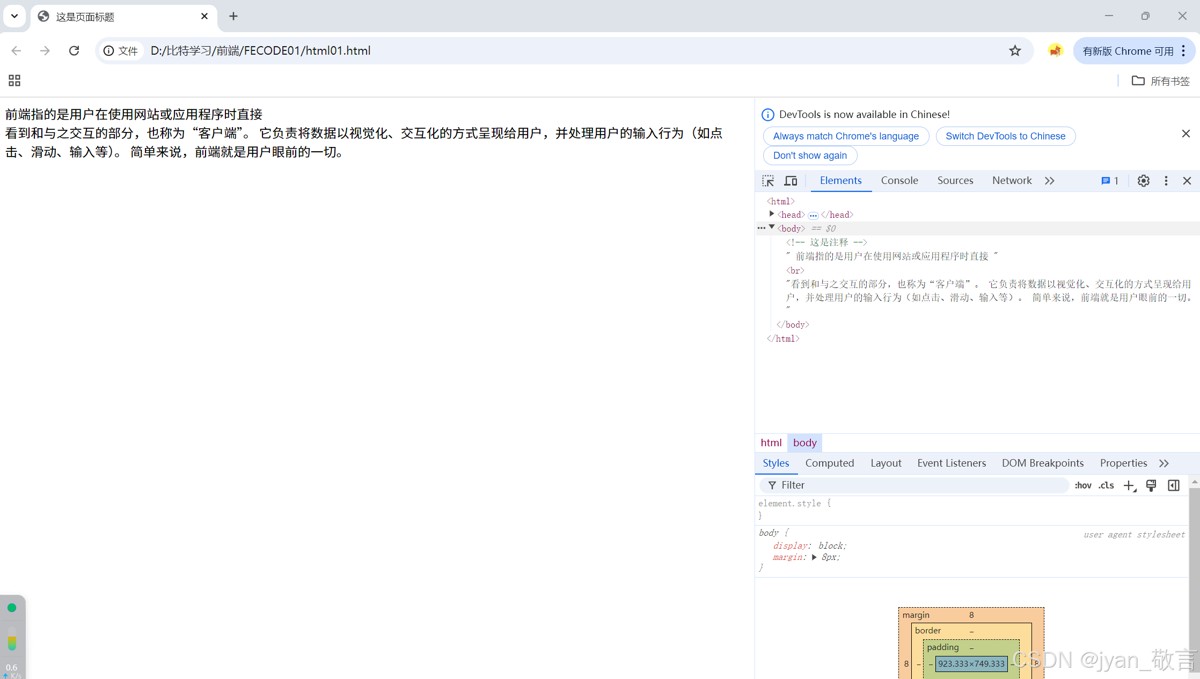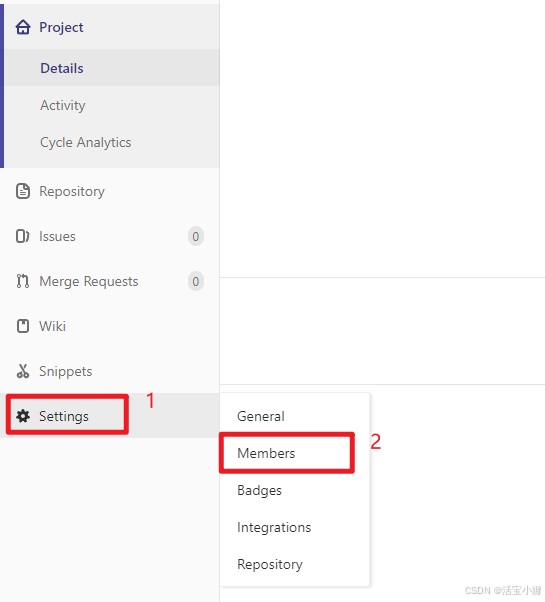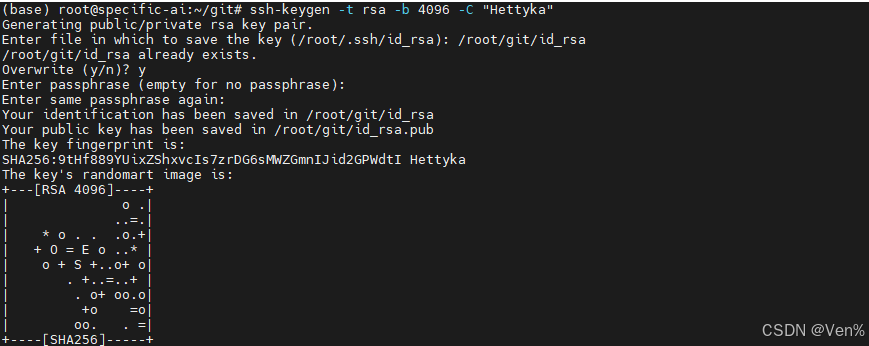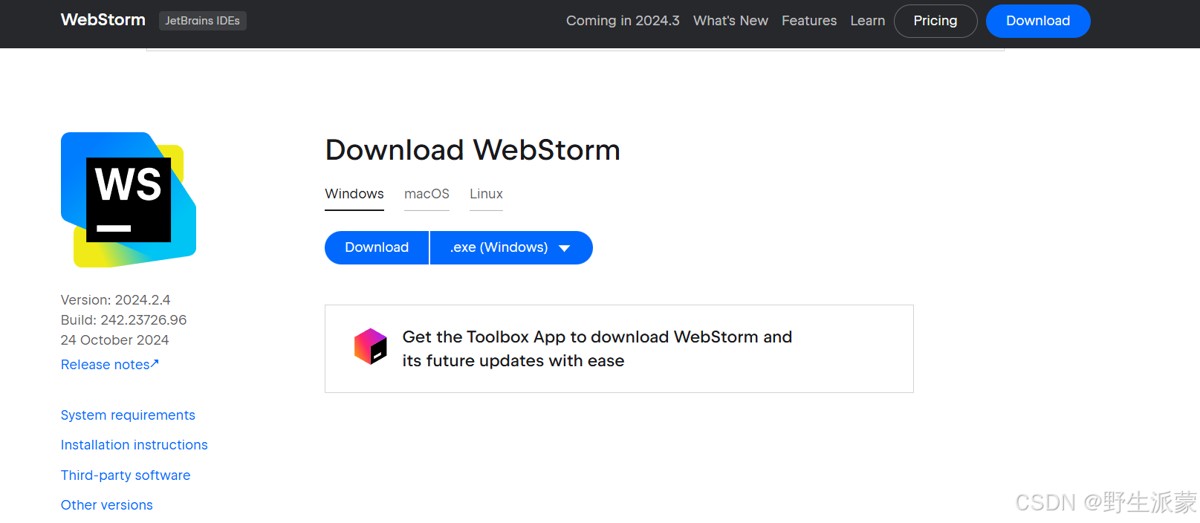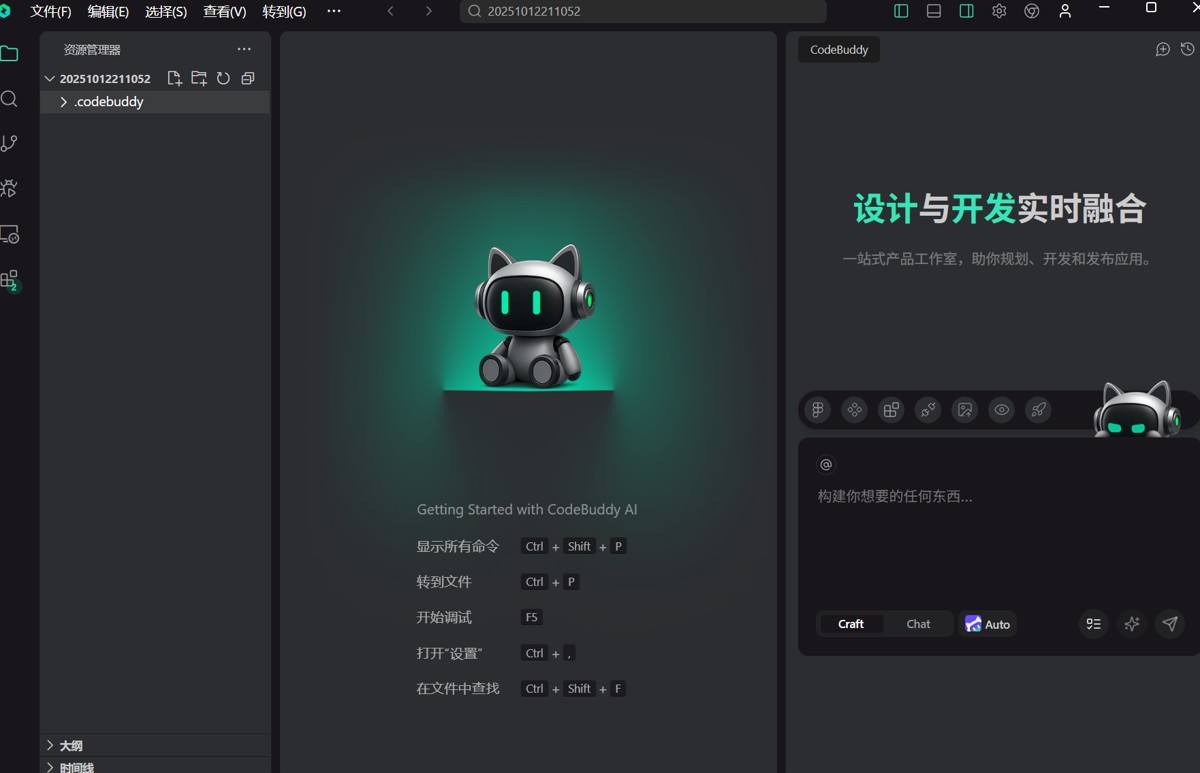前端Visual Studio Code安装配置教程之下载、汉化、常用组件及基本操作
一、Visual Studio Code下载 下载官网:https://code.visualstudio.com/ 或者点击这里进行下载 进入官网后点击右上角的Download (可能会比较卡,稍等一会儿)出现以下界面 根据自己电脑的型号进行选择即
一、Visual Studio Code下载下载官网:https://code.visualstudio.com/ 或者点击这里进行下载 进入官网后点击右上角的Download
(可能会比较卡,稍等一会儿)出现以下界面
根据自己电脑的型号进行选择即可。 查看电脑型号:右键点击“此电脑”,选择“属性”
根据指引进行安装即可(可以改变安装路径) 二、汉化双击打开vscode,进入以下界面:
找到左侧栏中的插件,点击进入搜索框,输入“Chinese”,点击install进行安装。
安装完成后,会出现重启选项,Chinese插件要重启后才能实行。
重启完成后,就汉化成功了。
三、常用组件下面讲解中会用到的代码:
上面进行汉化的Chinese组件帮助我们将英语转换为中文,现在再介绍几组其它的常用组件,方便前端开发。安装方法同上。
1、Auto Rename TagAuto Rename Tag 插件是一个高效的前端开发工具,主要用于:自动同步修改 HTML/XML/JSX 标签的开闭标签,避免因手动修改导致标签不匹配的问题。 核心功能:
2、view-in-browserView in Browser 插件是一个轻量级的前端开发工具,主要用于 快速在浏览器中预览 HTML 文件,并支持实时刷新功能。在使用其他方法预览时步骤繁琐,比如手动保存后切换到浏览器刷新页面,这时,使用该插件就便利很多。
当我想要进行预览时,只需点击“View In Browser”即可。会直接跳转到浏览器界面显示:
3、Live ServerLive Server 是一个专为前端开发设计的实时本地服务器插件,其核心作用是通过热更新(Hot Reload) 和 本地服务器环境 显著提升开发调试效率。 核心功能:
当使用“View In Browser”进行预览后,又将程序修改了,这时在使用预览,浏览器会仍旧停留在上一个内容,需要刷新页面才可以显示新内容。但有了Live Server 组件后,可以不用手动刷新,直接显示新的内容。
点击“Open whirh Live Server”选项后,会直接在浏览器上显示更新内容。 四、基本操作这里就先介绍一种,显示页面代码。 快捷键:fn+f12
可以用来快速查看页面代码。所显示的与我在vscode中写的几乎一样。 |
-
前端Visual Studio Code安装配置教程之下载、汉化、
一、Visual Studio Code下载 下载官网:https://code.visualstudio.com/ 或者点击这里进行下载 进入官网后点击右上角的Download (可能会比较卡,稍等一 -
gitlab项目实现添加新成员
gitlab项目添加新成员 1、进入项目 找到settings-----点击Members 2、手动输入要添加成员的账号或者搜索 最后点击Add to project就可以了 choose a ro -
Visual Studio中Git 提交缺少用户名的问题解决
您在 Visual Studio 提交代码时遇到的 git 没有用户名 错误是因为 Git 需要配置用户身份信息才能进行提交。让我为您提供完整的解决方案: 完 -
IDEA/WebStorm卡顿问题与启动参数调优完全指南
为什么会卡顿 IDEA/WebStorm 本质:基于 JetBrains Runtime (JBR) 的 Java 应用,性能高度依赖 JVM 参数。 常见卡顿原因: 默认堆内存过小,项目一大就 -
WebStorm安装配置超的教程
WebStorm 是一款由 JetBrains 公司开发的专业集成开发环境(IDE),主要用于 Web 开发,在前端和后端开发领域都备受青睐。 在 2024 年10 月 24 日 -
AI IDE+AI编程辅助工具能提升开发效率,让程序员
当AI IDE和AI辅助编程工具如雨后春笋般涌现时,我既感到兴奋又保持理性思考。Cursor、Claude Code、阿里的Qwen3 Code、腾讯的CodeBuddy、字节的Tr -
Git用户名与邮箱的配置介绍
在使用 Git 进行版本控制时,每一次代码提交(commit)都会记录提交者的身份信息。这些信息不仅用于追踪代码变更历史,还在团队协作、代 -
在GitHub上修改他人分支的操作
在 GitHub 上修改他人的分支是一个常见的协作需求,但具体操作取决于你是否拥有目标仓库的直接推送权限。如果你是项目的协作者,可以直 -
git忽略CRLF警告介绍
?这个警告通常没有实质性影响??,可以了解它的原因和解决方案。 CRLF 警告的含义 警告信息 warning: in the working copy of .gitignore, LF will be repl
-
解决Git Bash中文乱码的问题
2022-04-23
-
webp格式图片显示异常分析及解决方案
2023-04-23
-
typescript 实现RabbitMQ死信队列和延迟队
2024-04-08
-
git clone如何解决Permission Denied(publick
2024-11-15
-
Win10环境下编译和运行 x264的详细过程
2022-10-16